简介
「死党」是提供给站内用户的通讯交流工具。用户点击其图标就可以将其界面展开并使用。按功能可分为Inbox和Archive两个模块:Inbox用于接收和发出即时信息,Archive则负责记录、永久保存用户过往的交互操作行为。
| 第一部分:聊天功能
「死党」是提供给Feat站内用户的即时通讯工具。除一对一的与好友私聊外,用户还可选择群聊或消息群发。可支持消息类型包括文本、图片、表情、语音、录像等;
1.1私聊
1.2群私信
用拖拽的方式拖拽多位指定用户到同一窗口即可创建群组,群内各成员用户可在群内自由交谈;若在群聊会话框内 “@成员” ,即指定与该成员进行群内私聊,意味着该消息内容只能由群主和该指定成员可见。
1.3大声说
群发消息:点击「死党」图标,在未选择任何好友或用户时,在底端会话框直接输入内容后发送,该消息将群发至所有联系人,其中黑名单用户、黑名单群组、临时好友会被自动屏蔽;成功发出的群消息将会出现在Inbox的页面中,36小时后该消息会被转存于Archive里。
在大声讲的状态下,即群发的状态下, 所有成员对该群发者的回复内容不为第三方用户所见。
1.4表情文字
Feat助手不支持正常表情、表情包的发送,但可提供默认的表情供用户选择发送;成功发出后将在消息栏中自动转换成一段与该表情相匹配的语言文字;例:选择并发送一个微笑的表情,生成you said to xxx with smile。
- 选择并发送一个微笑的表情;
- 消息记录列表的格式为:“you said to xxx with smile +消息内容”;
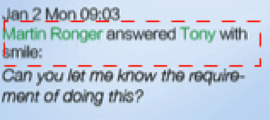
后台管理员任意编辑添加每个表情所相对应的文字内容,并可再进行内容的修改和更新;
| 第二部分:联系人
已添加的好友将作为永久性的联系人,并且保存在PARTY的Inbox列表内。Inbox用于保存常用联系人,Archive用于保存被过滤或者被拉黑的联系人。用户可以通过拖放的形式进行联系人身份的切换。
2.1 Inbox联系人列表显示
联系人列表项以名片的样式展示,名片上的内容包括好友头像、主要专长,当前位置(以实时位置为准)及当地时间。当群组/好友收到新消息提醒时,该联系人名片将在Inbox列表置顶。

2.2 群组内头像的显示顺序
群组头像由前四位成员的头像组成。顺序:群主头像排在第一位。当群成员变动时,头像不会发生改变。具体的排列顺序如下:
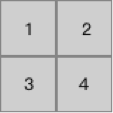
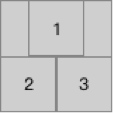
2.3建立临时聊天
用户无需经过好友认证即可与平台上的其他用户建立临时聊天。
- 个人中心或订单咨询页中与用户进行临时会话;
- 页面弹出 Party窗口,并默认处于与对方的聊天状态下;
- 临时好友将被保留在Inbox联系人列表,在头像右下角有好友请求按钮;
- 36小时内未进行好友认证则自动从Inbox转至Archive(该位联系人可被新消息激活);
2.4申请好友认证
1)在已进行过临时聊天前提下,点击用户头像右下角发送好友认证;
- 点击临时联系人列表项的好友添加按钮,添加按钮转为撤回请求的操作按钮;
- 对方收到好友请求通知,并在短时间内作出回应;
· 对方同意,双方互存于彼此的好友名单;
· 对方拒绝,主动方在短时间(一个月内)不能再重复添加对方,对同一位用户只能请求添加三次,第三次被拒后永久不能添加;
· 若对方36小时内未作回应:好友请求自动撤回;
2)直接在Feat任意功能页面下拖动可见的用户头像至响应区域,系统自动向被拖动好友认证申请;
2.5撤回好友请求:
好友请求在目标用户未回复的情况下可被添加方撤回;成功撤回后,整条未读的好友信息将从用户Inbox内清除,主动方联系人列表项的撤回按钮再次转为添加按钮。【用户在24小时内只能对同一用户发出两次好友申请】
2.6过滤好友
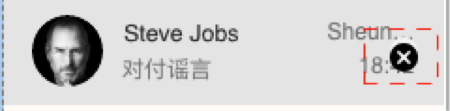
用户可通过过滤或拉黑的方式限制与联系人之间的对话:在联系人列表中选中该用户,列表项右侧会出现删除按钮(如上图所示);用户选择删除并进行二次确认后,该位联系人将转移到用户的Archive内。
· 拉黑用户后,系统自动屏蔽该用户在拉黑期间发出的消息,但该消息会保存在本用户的Archive归档栏;
2.7恢复好友身份
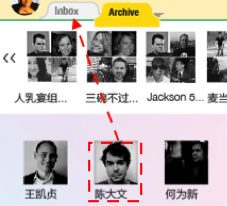
在Archive内拖放用户头像至“Inbox”,并在再次点击OK确认;
· 如屏蔽好友被重新恢复到用户的Inbox联系人列表,则该好友在拉黑期间发出的消息将作为新的未读消息发送至本用户;
| 第三部分:群组
群组的功能是实现多人共同讨论和分享;群名片包括群头像、群名称、以及群主姓名;
3.0联系人群组:
用户在Inbox联系人列表中任意拖放两张联系人名片将其重叠,然后Inbox列表将产生以前三位群成员作为群名的普通联系人群组;允许使用ID号组装,例:“1000000484、陈大文、易小川”。
3.1编辑者群组
如果由两位及以上用户参与对同一篇文章的编辑或讨论,那么每位参与者的Inbox联系人列表将自动成立一个以该文章标题命名的参与者群组;后续有新的参与者将自动成为群成员(*标题过长时自动截取前十二个字符)
用户可通过某一文章控制群组状态。如:
· 当该文章被删除时,对应的文章群将自动解散。
· 用户向群内添加新成员,系统会自动以用户身份向该位新成员发送该篇文章的编辑邀请。
· 群成员主动退出,其头像会在草稿创作页的参与者列表消失;如群主剔除文章群的群成员,该成员将失去该文章的编辑权限。
· 在该文章内的任何评论会以会话消息的形式推送到该文章所对应的群组(主级评论的推送格式为“xx said to All”,对第三方评论的再次点评和回复的推送格式为:xxx said to xx)
3.2无条件添加群成员
群主或群内成员拖动任意Inbox好友列表项与群组列表项重叠,被拖动用户立即成为群内新成员;系统自动生成成员新加入的消息通告。
具体操作过程是,用户将一个用户的头像拖动到另外一个用户的头像上松开鼠标按键, 即为创建一个群组, 该群组的创建人和群组的拥有者为拖动者本人和其他被重叠的该两位用户。
一个群至少会有三名成员。其中建群人默认是群主。
3.3区分在线和非在线群成员列表
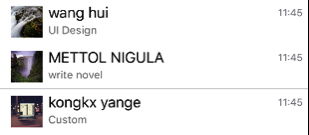
用户查看群成员列表,可根据在线和非在线提示选择是否直接对话;
· 在线群成员的列表项为彩色;
· 非在线群成员的列表项为灰色;
3.4更改群名称

群主可修改普通联系人群组名称,更改成功后,系统将自动生成消息通知;
若群名与已存在或在联系列表黑名单内的群名称重复时,系统自动在群名尾部增加对应数字。例:测试群 (2) 、测试群 (3)
· 群名仅限群主修改;
· 不能修改资源绑定类型的群组;
· 群名须为12个字符,从第13个字符起以省略号代替;
3.5退出群组
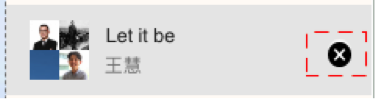
成员退出该群后,群组从该名成员的inbox列表中移除,群成员列表不变。
· 群组内不生成该用户退出的消息记录,但在群主的Archive中会有该位成员的退出记录;
· 如果群组有最新的聊天消息仍然会保存在该成员的archive中(即成员退出群组后,能照常收到群组信息,不过只能在archive中查看)
· 如该成员想重新发言必须将群组从archive还原到inbox(无须群主同意)
3.6剔除群成员
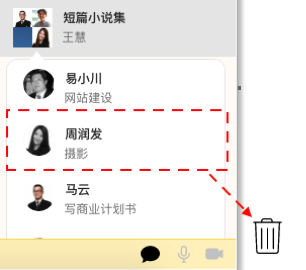
群主可剔除群成员以限制群内成员的会话;而该群成员并不会察觉到自己已经被该群剔除。
· 群内成员被群主剔除后,群成员列表上会对被剔除成员进行状态标记;
· 被剔除成员的Inbox列表中依然保留着该群,但不会再收到该群的任何新消息或会话;
· 该成员仍然可以查看群组的inbox(如果有未过期的)和archive信息
· 被剔除成员可以从Archive内被群主恢复。
3.7解散群组
1)群管理员完成"解散"操作后,无论是已退出的还是被剔除的成员都将收到群解散的系统通知;
· 所有群成员的群记录将会从lnbox转至Archive内,成员可在Archive归档记录中查看到被解散前的所有群会话消息记录;
2)如果群组内有效成员不足2人时,并且在24小时内没有添加新成员或者恢复已被剔除的成员,系统会将其判定为“无效群组”,然后系统自动解散该群。其中群成员主动退出会被当作是有效成员,但是被群主删除的成员并不属于有效成员。
3.8恢复/重启群组
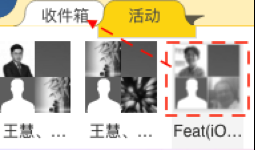
* 系统判定有效的群组(不包括成员在三人以下的群组)和编辑者群组不能用拖放方式恢复或重启群组;
1)群主重新恢复已解散的群组
- 群主拖放黑名单中的群组头像至Inbox标题处;
- 该群内每位原成员的Inbox内都将收到该群组的重启通知;
2)群成员可以申请再次加入已退出的群组
- 主动退出的群成员可通过拖放黑名单中的群组头像至Inbox导航标题处;
- 主动退出的群成员重新发送的入群申请需要群主同意后才能加入,群主拒绝则加入失败;
3)文章群的自动恢复
出现以下两种情况时,文章群将自动从黑名单中还原到联系人列表一栏,并保留36小时内的聊天记录。
· 草稿参与者退出文章群A后再次对内容a进行编辑修改;
· 群主解散群A,当前用户或其他新用户再次对内容a进行编辑;
3.9群组合并
1)用户可通过群组合并功能将自己管理的群组与其它群组进行合并,从而让目标群实现成员的累积;
- 群主拖动群名片与目标群名片重叠;
- 系统发送合并请求至目标群主的Inbox;
- 群主拒绝,合并失败;目标群主同意,则合并成功:此时请求方失去原群主身份,目标群群名不变,群成员数量变为原群与目标群的总和;
· 成功合并后,原群组将变成已解散的无效群组;
· 聊天记录不作合并;各位原成员可查看该群的聊天历史记录。
· 目标群群主在未回复的情况下,限制该群名片不能再被拖动跟其他群合并;对方拒绝后,群组才能恢复拖动。
2)剔除和退出群的群合并效果:
- 旧群组中已删除的用户只收到群解散消息,不转移到新群;
- 旧群组中已退出的用户在转移到新群组后,恢复正常接收信息状态(Inbox列表)
- 如果有用户同时存在新旧两个群组中,则他的状态无须变动,以新群组的状态优先;
| 第四部分:消息的储存环境、内容格式
Party消息通知分别保存在Inbox和Archive环境。前者第一时间接收消息通知,36小时自动转移到后者保存;同一条消息内容在两者环境下的显示格式上也会存在差异。例:用户收到一条编辑邀请,第一时间收到有OK/NO反馈按钮,在Archive环境下的显示则为简单的操作描述:xxx给您发出一个编辑邀请。
4.1消息通知的时限性
在Party Dashboard停留时间超过36小时的消息提醒自动消失;已读内容在Inbox保存时限为36小时,超过36小时的内容系统自动屏蔽,归档保存在用户的Archive;只要产生消息记录时将同时保存到Inbox和Archive。
4.2 Inbox消息内容及格式
Inbox 消息记录分为通知类、请求类和好友即时消息:每条消息的基本格式为:用户名+详细时间+内容;
· 请求类消息包括编辑邀请、好友申请、群合并请求,且每条消息附带OK/NO反馈按钮。
· 通知类消息包括双方在服务订单的每个环节的操作回复、评论点赞;每条评论、点赞标明内容出处的标题,点击标题可转跳到相关页面查看内容。发表评论和删除评论、点赞和取消赞分别生成两条独立的通知消息。
· 会话消息
· 通知请求类的消息统一显示在首页右上角死党图标处。
4.3 Archive消息内容及格式
Archive 消息包含用户在平台上的所有消息。 供用户翻查历史记录。
被拉黑的联系人发来的消息会自动进入Archive消息。
所有Inbox消息都会进入到Archive消息中。
Archive 消息显示
Archive 消息查询分两种模式: 全局模式、联系人模式。全局模式:用户可以查询群组消息外的所有消息。联系人模式: 特定聊天房间内的所有消息。
全局模式下的消息显示
用户点击 Archive 标签,默认进入“全局模式”的消息查询。
全局模式下的消息通过分组的形式呈现。即连续的联系人信息会组合在一起,只在第一条消息左侧显示相关头像。
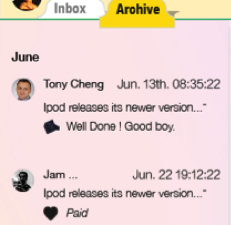
联系人模式下的消息显示
在 Archive 模式下,用户可以通过点击联系人标签,进入“联系人模式”。进入“联系人模式”后,点击已激活的联系人,会退出“联系人模式”,返回“全局模式”。点击其他联系人,会进入到该联系人的“联系人模式”。
联系人模式的Archive消息还分两种情况:用户联系人Archive 、群组联系人Archive。
用户联系人Archive消息包含目标用户与当前用户之间的所有聊天消息,以及其他交互信息,如点赞、评论记录。
群组联系人Archive消息包含用户进入群组后接受到的所有聊天消息,以及一些群动态信息。 用户在群组中的角色不同,所看到的动态消息也有所不同。
仅群主可见的Archive消息:
- 成员被屏蔽后在群内发送的消息,(被屏蔽的群成员也可到自己发出的消息)
- 群组合并的操作记录
4.4 快速查询归档记录
为方便用户查询 Archive 消息, Party 提供针对消息发送时间的筛选,以及针对消息内容的关键词查询功能。 用户可以自由组合筛选查询,即用户可以查询 “2018年10月~11月,包含 ‘Party’ 关键词” 的消息。
- 选择年月,页面会自动定位到该时间区域,并展示该时间点下的归档消息。
- 输入关键词,并提交查询。系统将相关的消息,按消息发送的时间顺序正序,排列展示。
当用户清空已输入的关键字或再次点击搜索的放大镜图标,即可解除用户的搜索状态;
*附:消息内容格式自查表
系统通知:
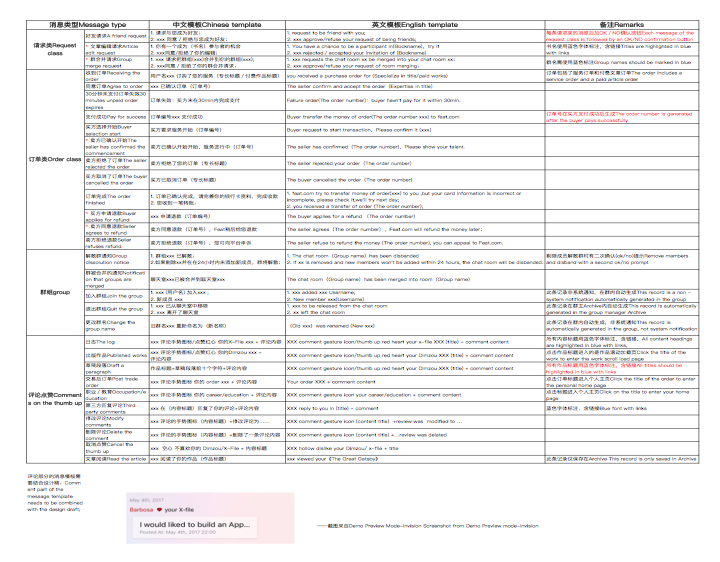
详见《Party系统消息模板. xisx》
原则:
- Inbox 消息与Archive消息,主体内容的格式保持一致。
- 对于某些需要用户操作的消息,消息上提供快速操作方式。如:好友申请的“OK”/“NO”。
- 消息头显示;Inbox 消息上显示头像, Archive 消息上显示联系人名称
- 站内资源的消息需要提供资源链接,方便用户直接访问相关资源。